Q&A
【IODATA Wi-Fiルーター】朝日ネット「v6コネクト」サービスに接続できない場合について
朝日ネット「v6コネクト」に対応しております弊社Wi-Fiルーターのうち、下記2つの商品につきまして、2022年11月17日時点でv6コネクトサービスに接続されない状況となる問題を確認いたしました。本問題はファームウェア修正で対応いたしました。
該当商品
「WN-DX1200GR」
「WN-DEAX1800GR」シリーズ問題に該当する場合の状況
「IPv6サイトは開けるがIPv4サイトが開けない」
・ルーター購入直後の設置で初めからその状況となっている。
・これまで問題なかったが、電源を入れ直してからその状況となった。対処
本問題は該当ルーターのファームウェアのアップデートで修正されます。
回線やモデム(回線終端装置)とルーターがLANケーブルで繋がれている状態で、ルーターの電源を入れ直してください。
※電源入れ直し直後、自動的にファームウェア更新が行われますので、電源ランプが点滅から点灯に変わるまで操作せず数分お待ちください。
電源ランプが点灯になりましたら、インターネットに接続できるかご確認ください。
電源入れ直しでインターネットにつながらない場合、お使いの商品のファームウェアダウンロードから最新バージョンをダウンロードし、設定画面よりファームウェアの更新を行ってください。・WN-DX1200GR は 2022/11/21に修正ファームウェア を公開いたしました。
WN-DX1200GRファームウェアダウンロード
WN-DX1200GRファームウェア更新手順
・WN-DEAX1800GR は 2022/12/5に修正ファームウェアを公開いたしました。
WN-DEAX1800GRシリーズファームウェアダウンロード
WN-DEAX1800GRファームウェア更新手順
>参考:ファームウェア更新していない状態でインターネット接続するには
PPPoE認証で接続する設定をしてご利用ください。
>参考:「v6コネクト」接続となっているかどうかは設定画面をご確認ください。
設定画面の開き方PPPoE認証接続 設定手順
1.設定画面を開きます。
設定画面の開き方2.[インターネット設定]または[インターネット]メニューを開きます。
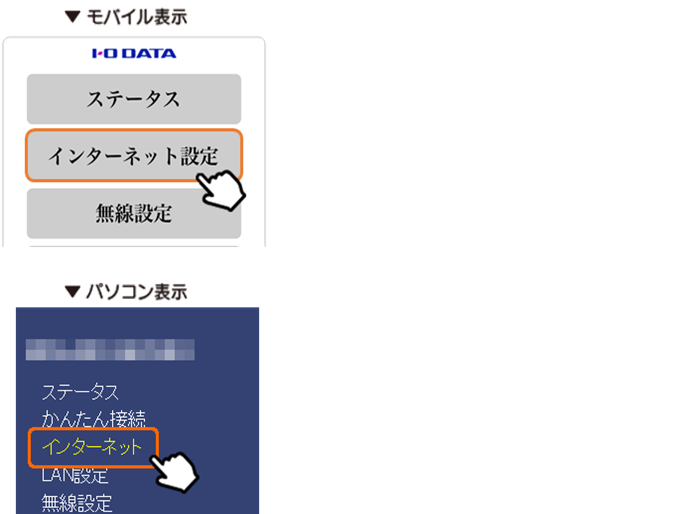
3.「PPPoE認証」を選択します。
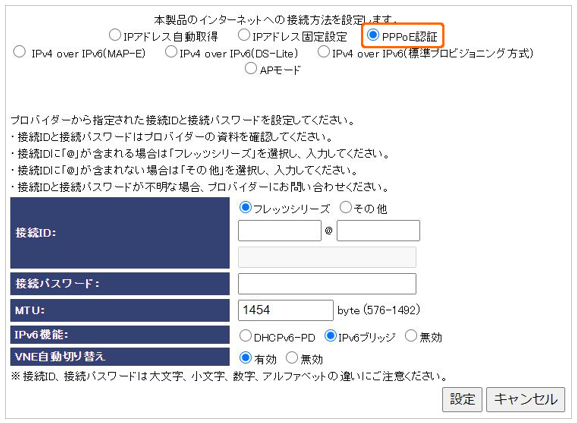
4.プロバイダーから通知されている接続ID、接続パスワードを入力します。
接続IDは 間に「@」が含まれている場合があります。
「@」の前を左側の欄に入力し、「@」の後の文字を右側の欄に入力してください。
入力は半角で、大文字小文字もプロバイダー通知の通り入力してください。
>参考:プロバイダーのIDやパスワード入力について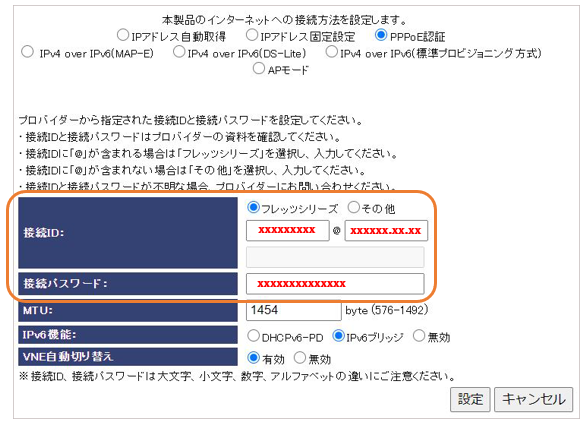
5.「設定」を押します。
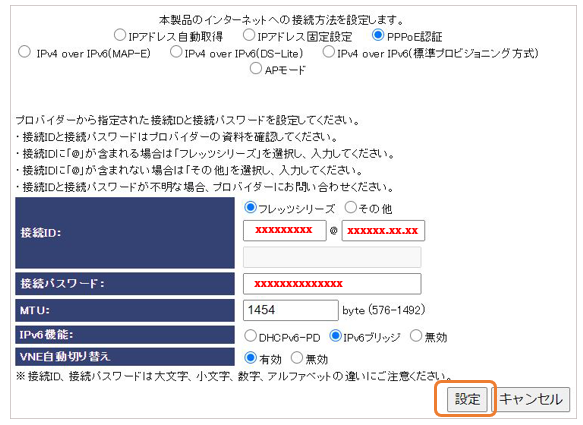
6.設定が反映されるまで、しばらく待ちます。
反映後、インターネットにつながるか確認します。
| Q&A番号 | 31859 |
|---|---|
| このQ&Aの対象製品 | WN-DEAX1800GR WN-DEAX1800GR/E WN-DEAX1800GRW WN-DX1200GR WN-DX1200GR/E |
このページのQRコードです。
スマホのカメラで読み取ることで、スマホでFAQを見ながらパソコンの操作ができます。


 商品一覧
商品一覧


